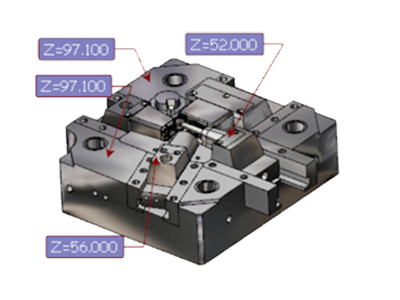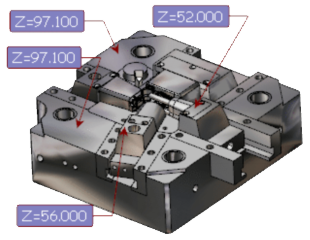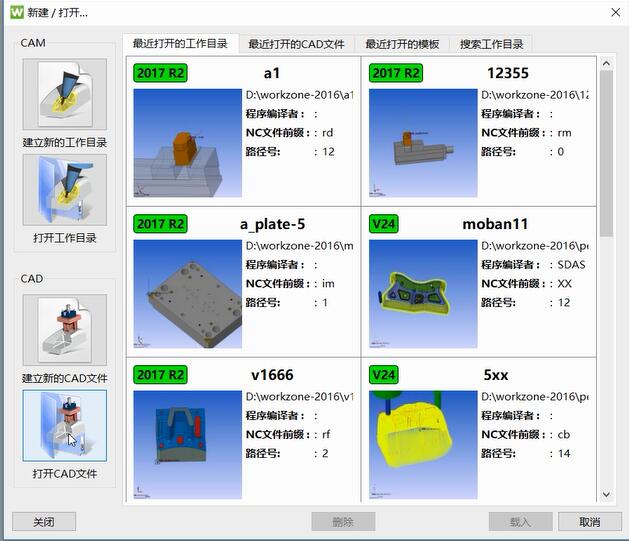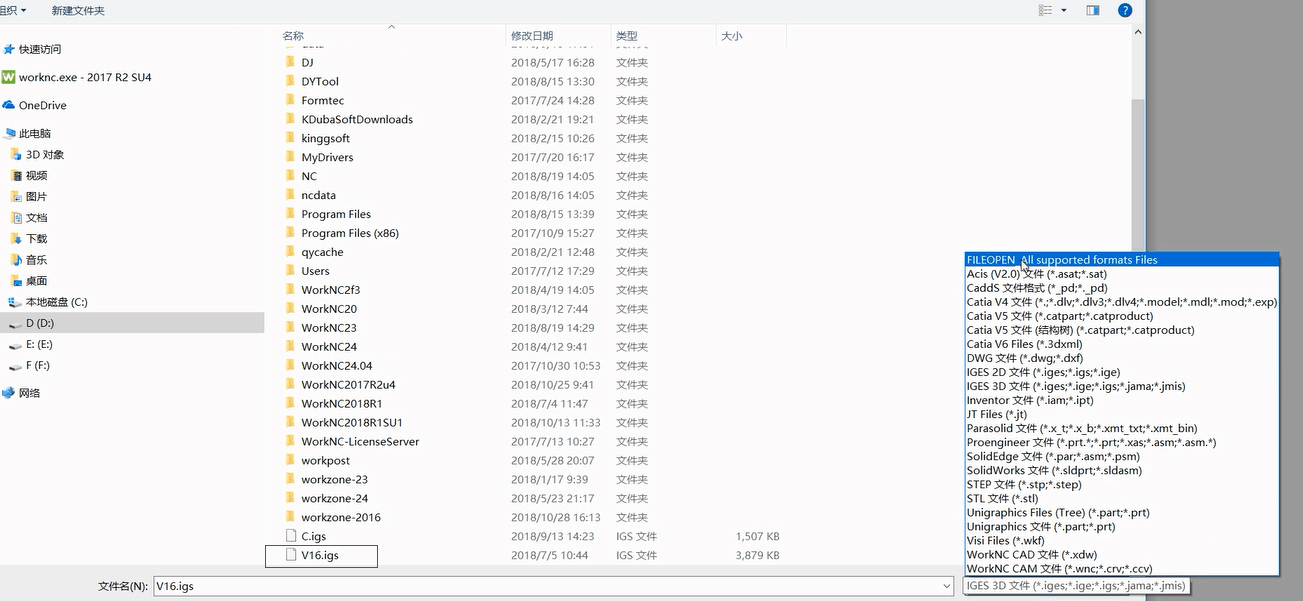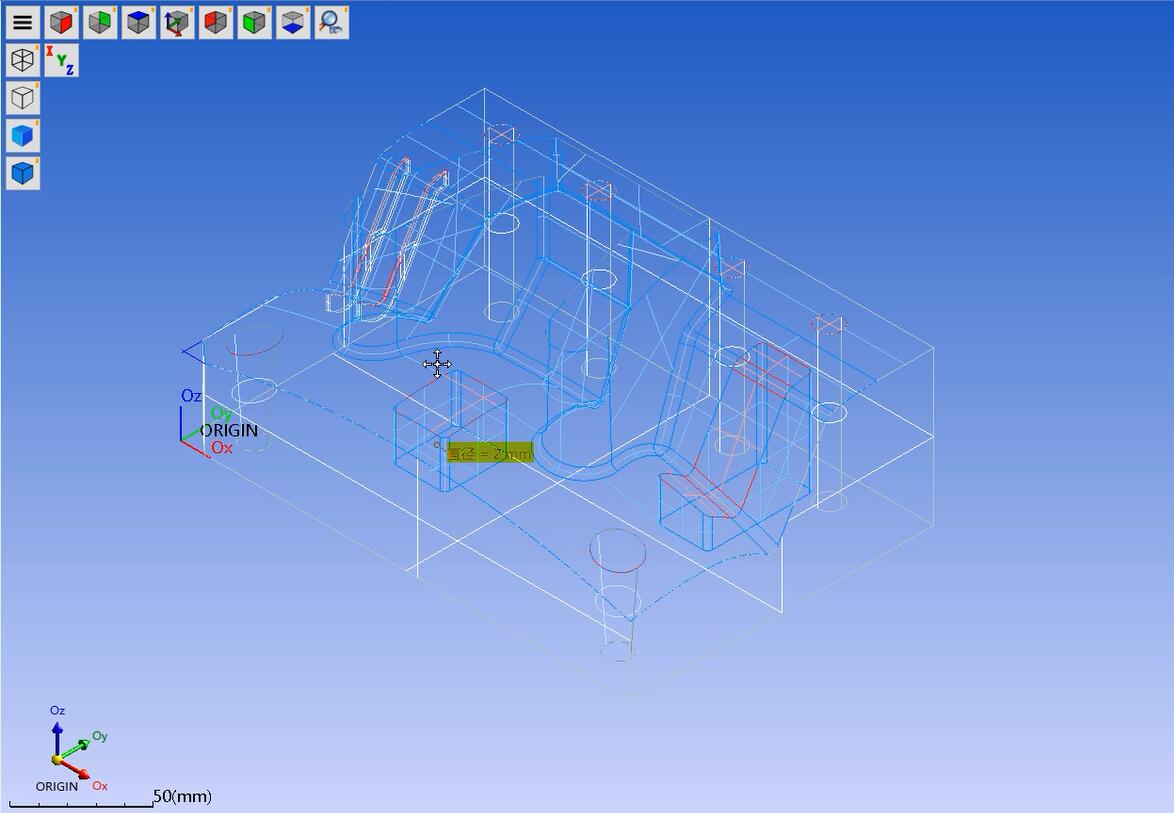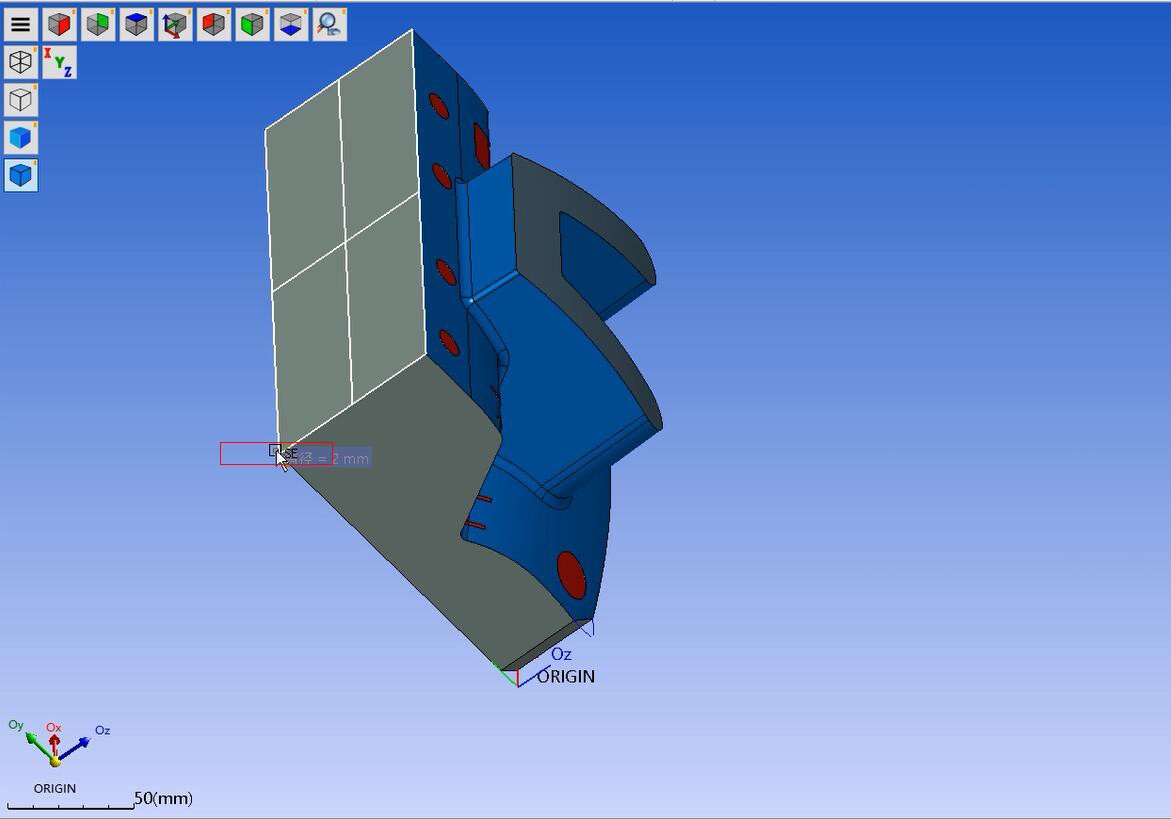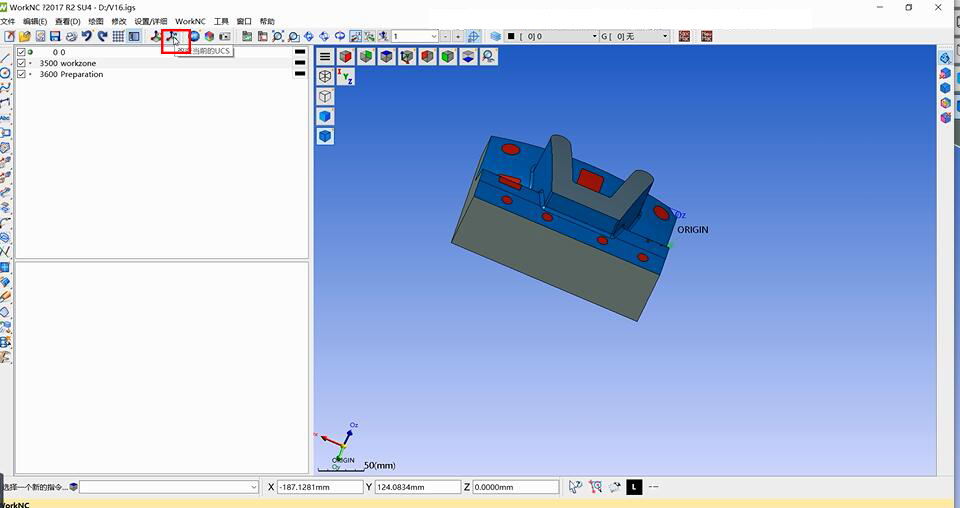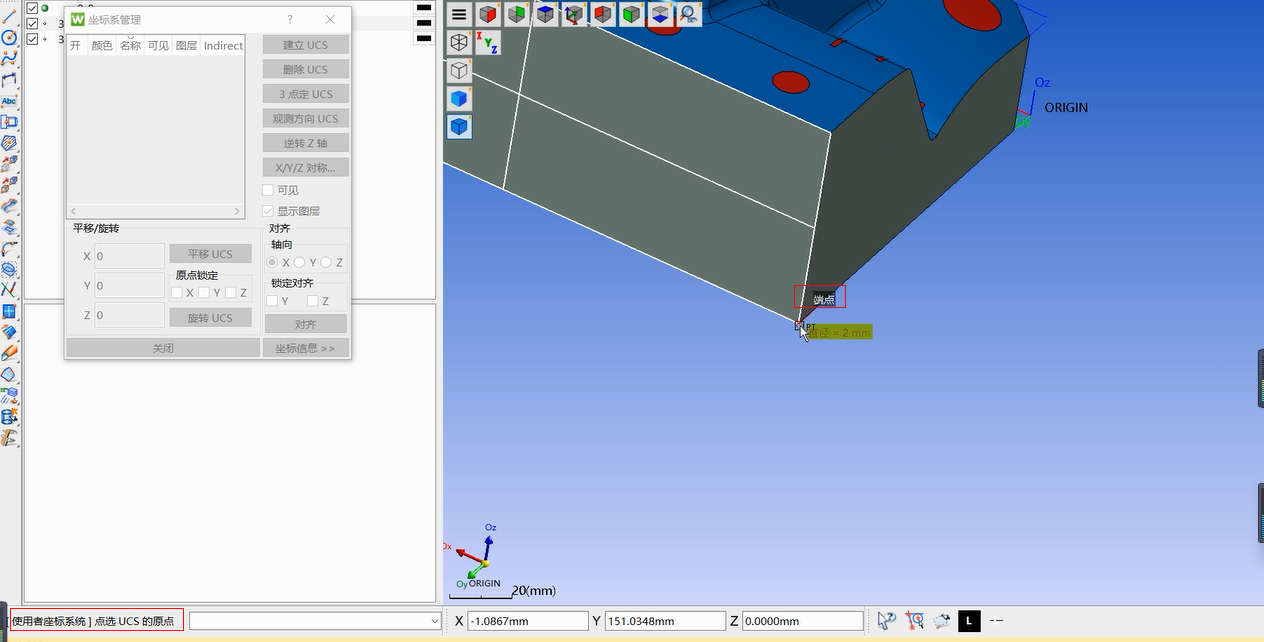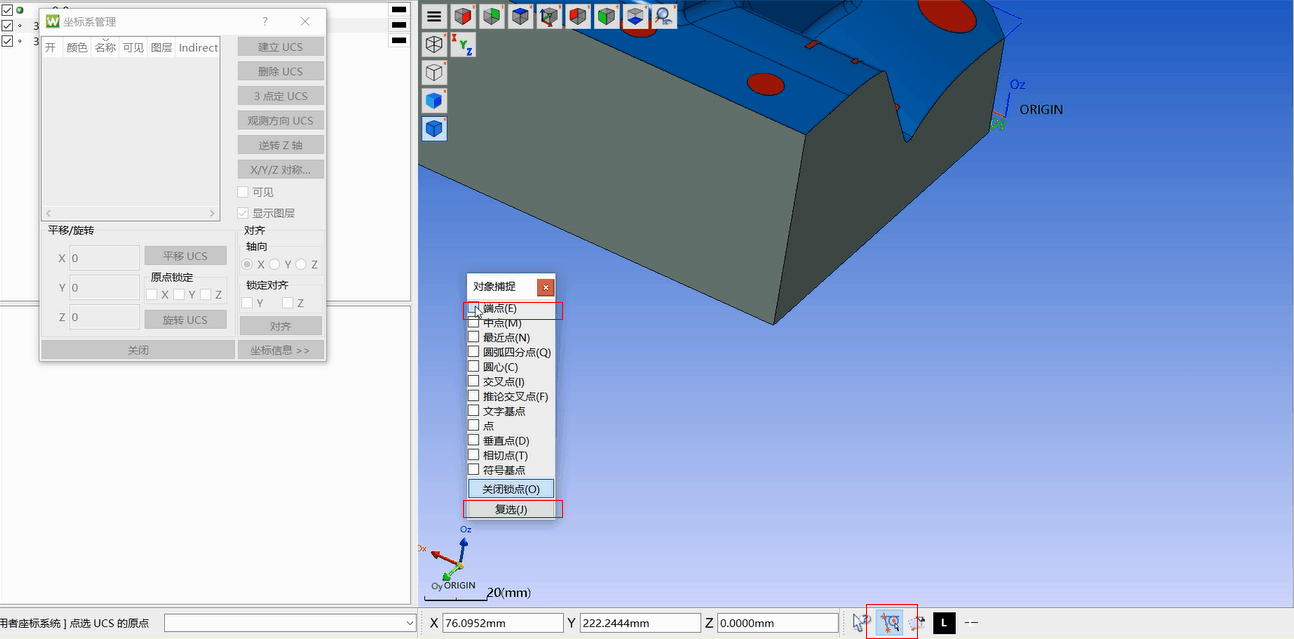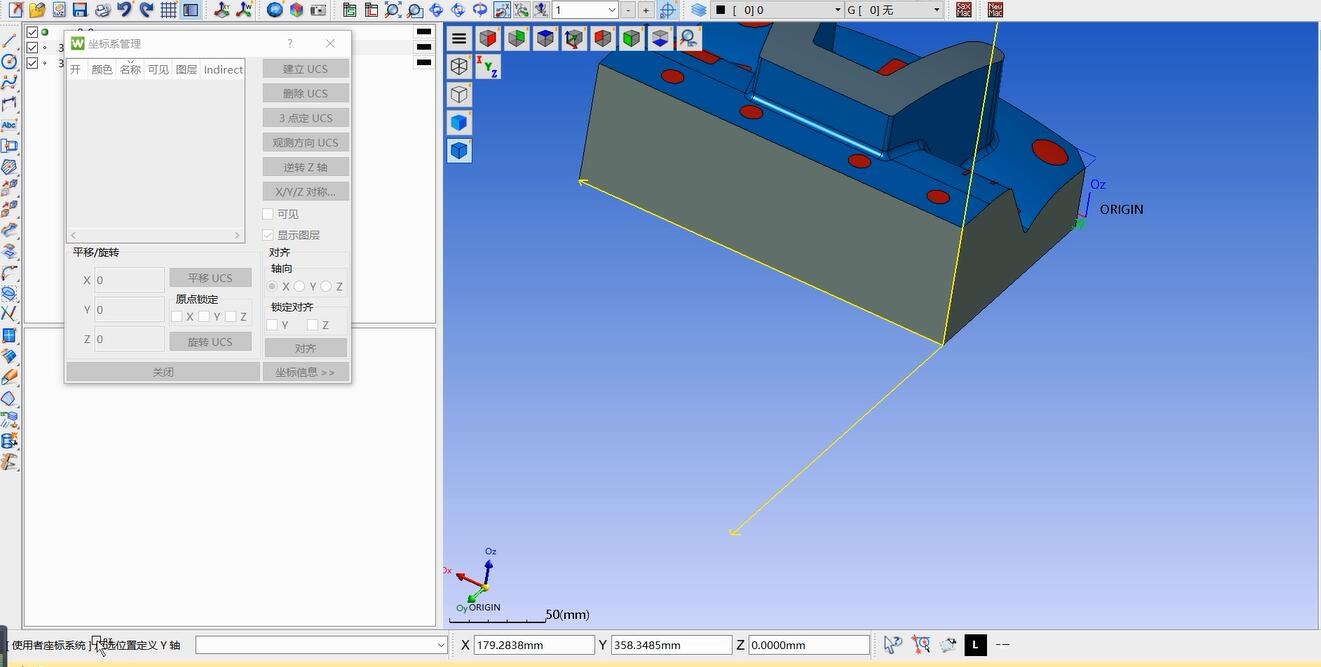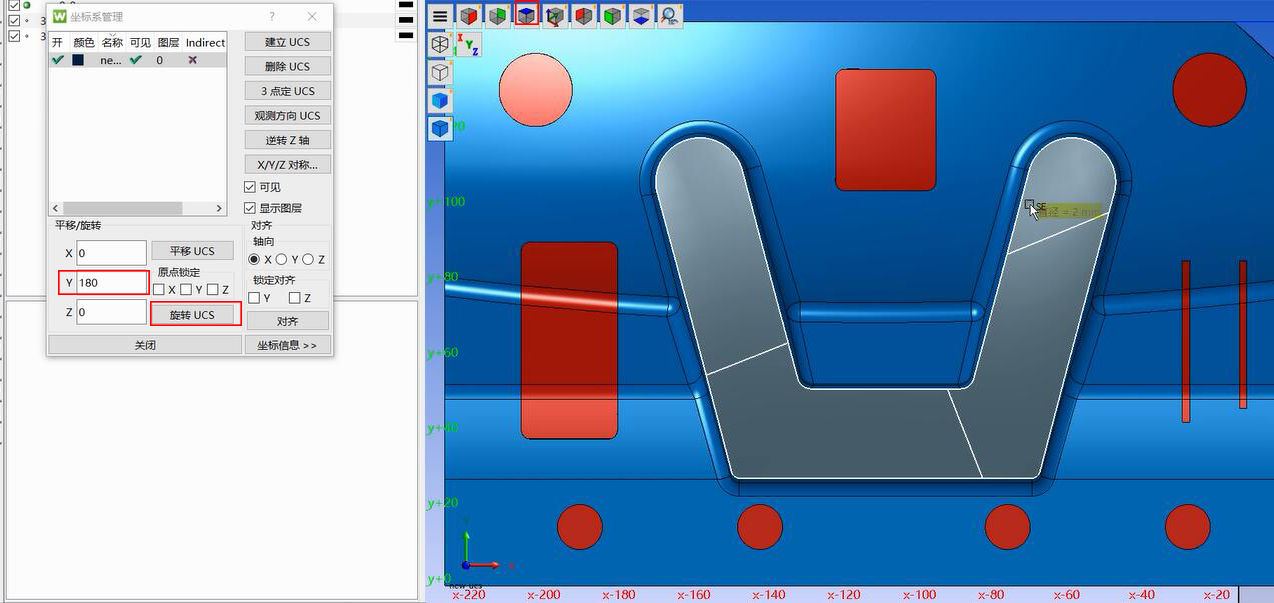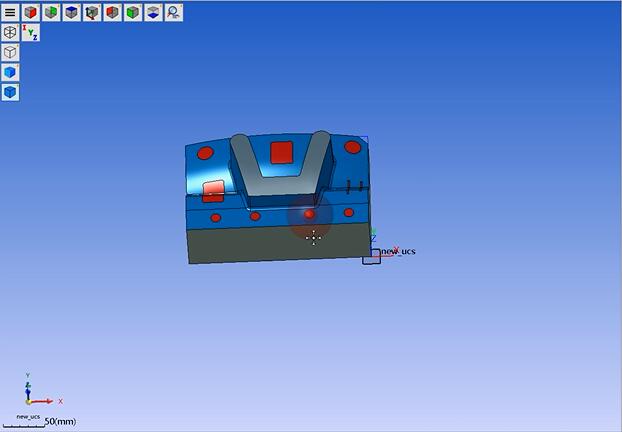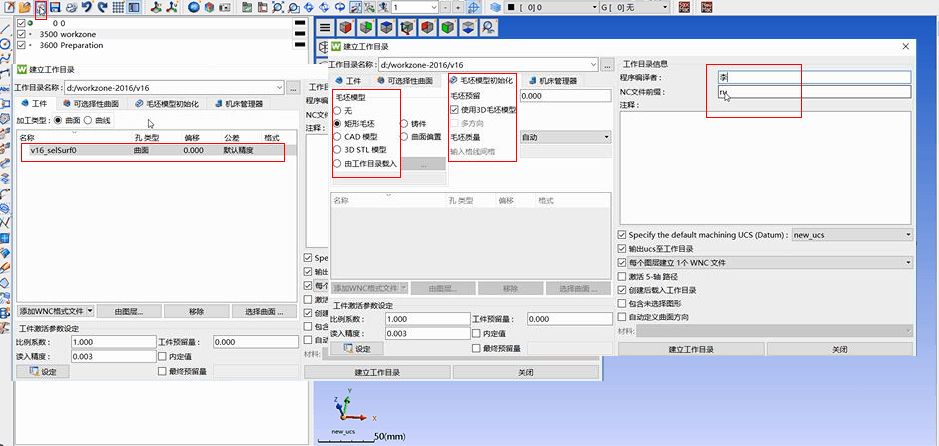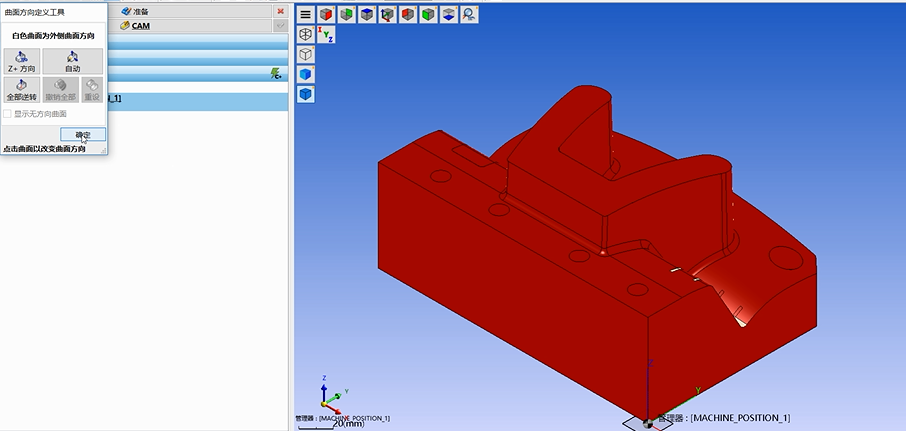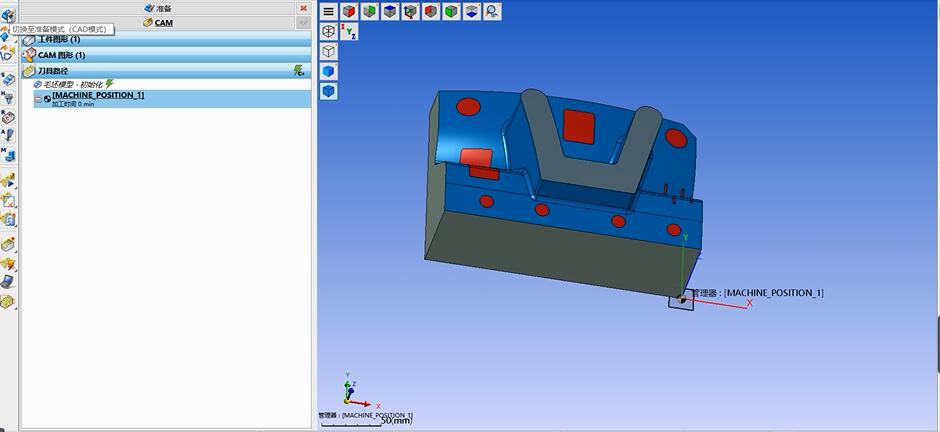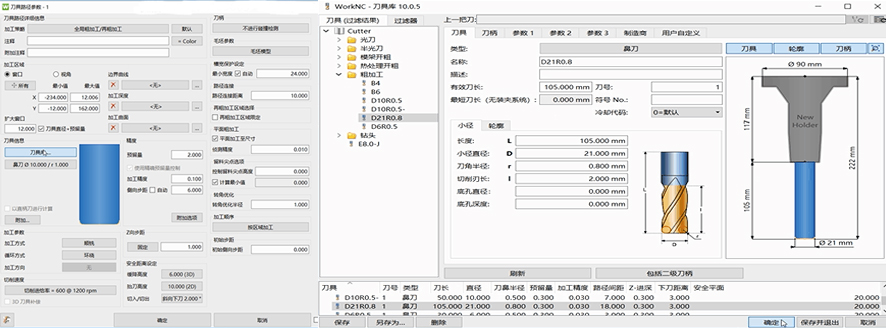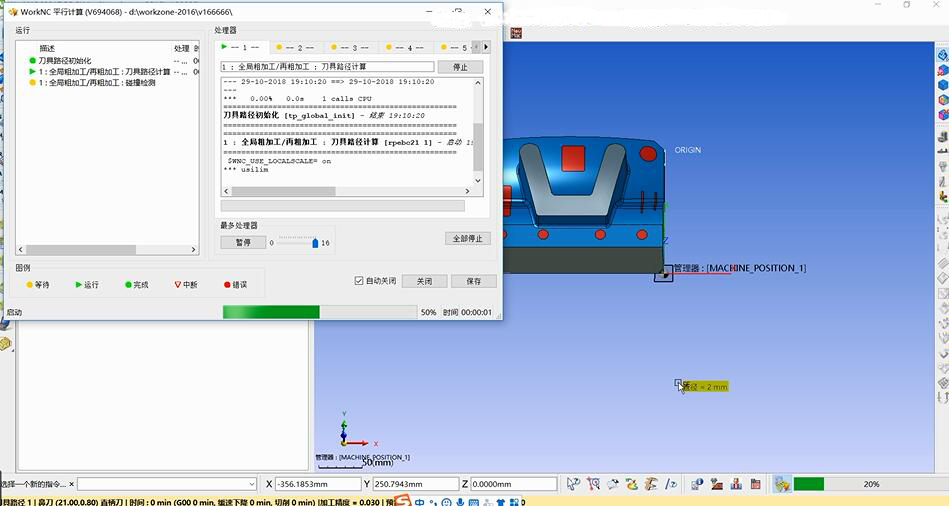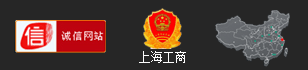具体操作步骤如下:
1.导入CAD图档
打开CAD文件,在D盘中找到名为“V16.igs”文件,WorkNC支持各种不同格式的图档,编程人员可自主选择需要的格式。本文中选择.igs格式的文件。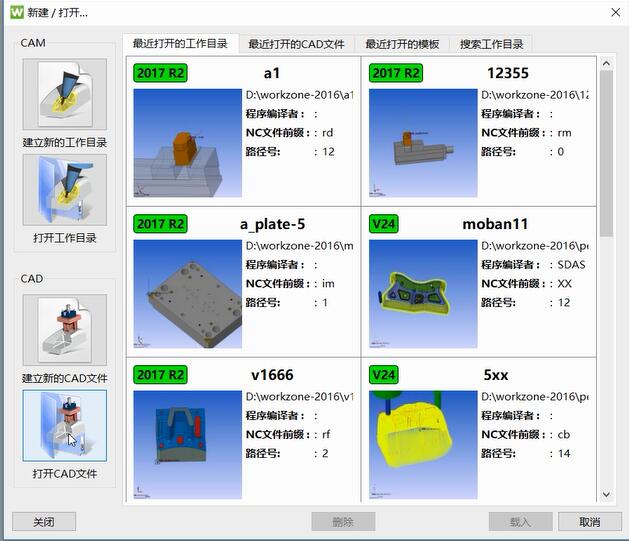 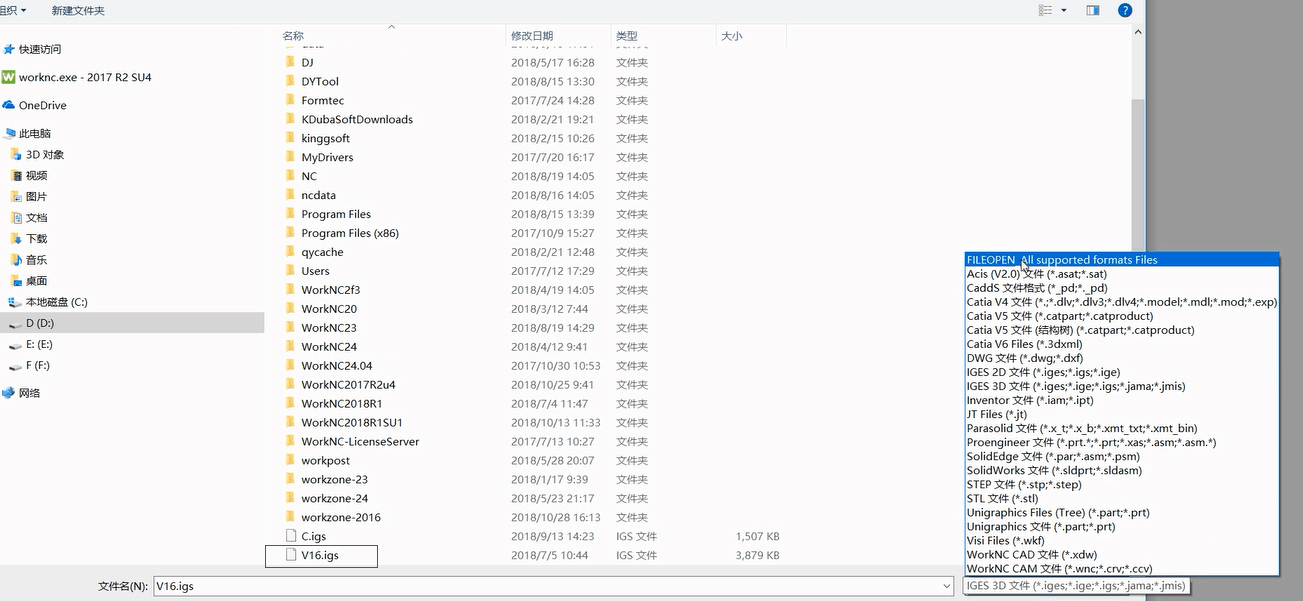
双击V16.igs打开文件,若是文件里有线框,则勾选“载入线框”确认,随后在WorkNC CAD界面中得到导入的CAD图形。 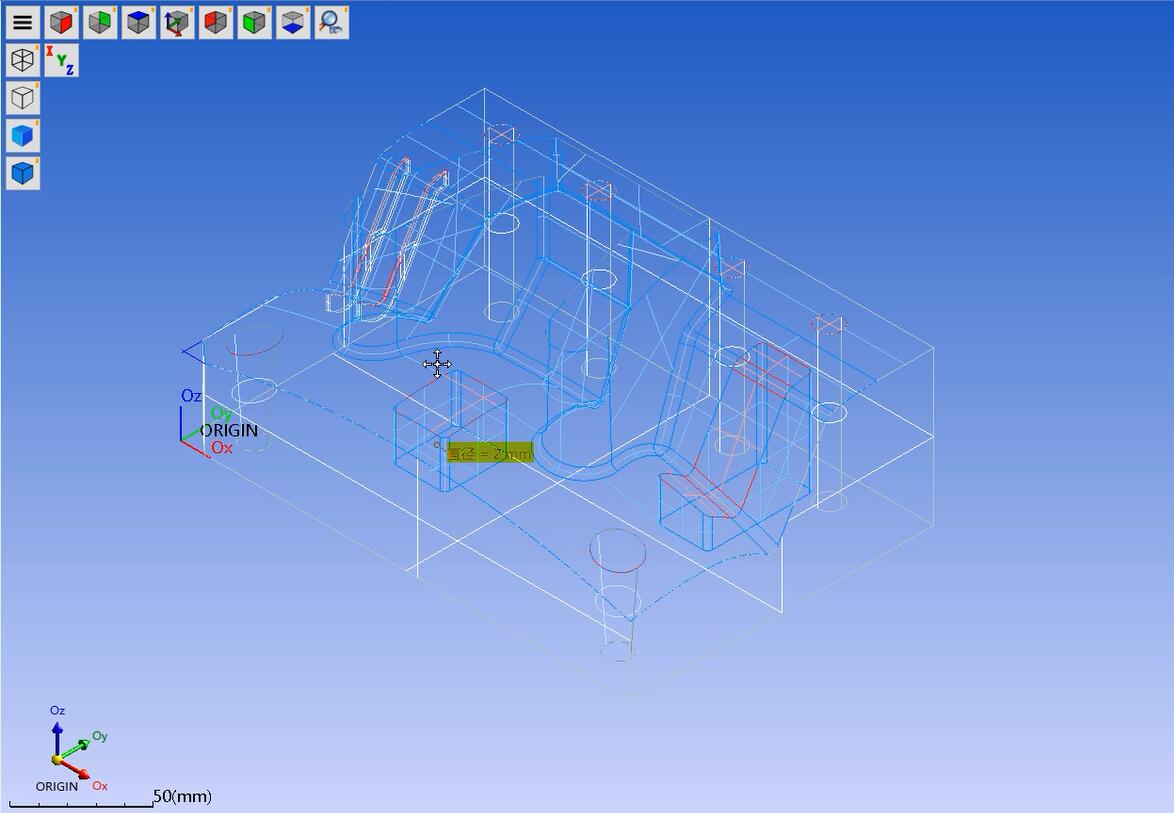
2.建立坐标
若是设计坐标与编程坐标相吻合,则不需要再重新建立编程坐标,反之则需要重新建立编程坐标。例如:把编程坐标原点建立在如下图所示的角上,随后点击左上角的“W”得到坐标管理系界面,选择“3点定UCS”,然后观察左下角“点选UCS的原点”,把鼠标放在坐标系的原点上是否可以显示端点,若是没有出现端点,则通过选择“对象捕捉”获得,(若是需要勾选多个选项,则需要选择“复选”)。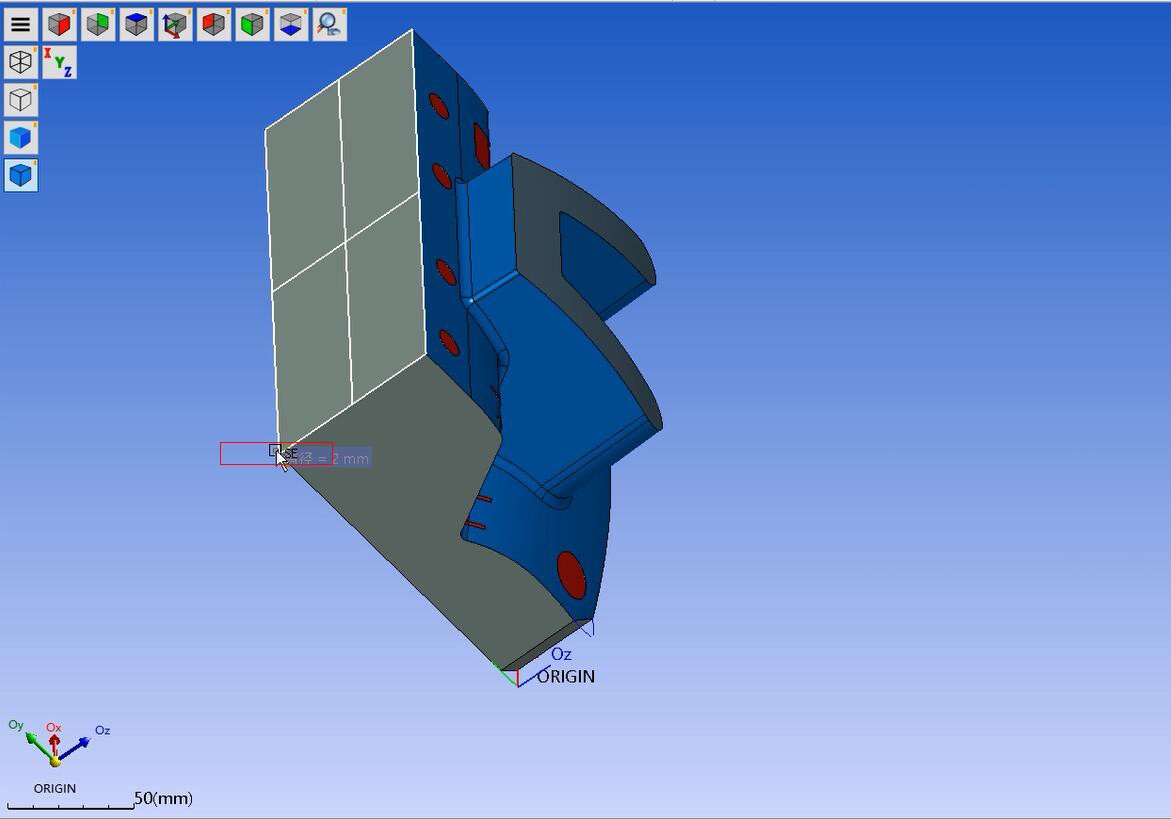 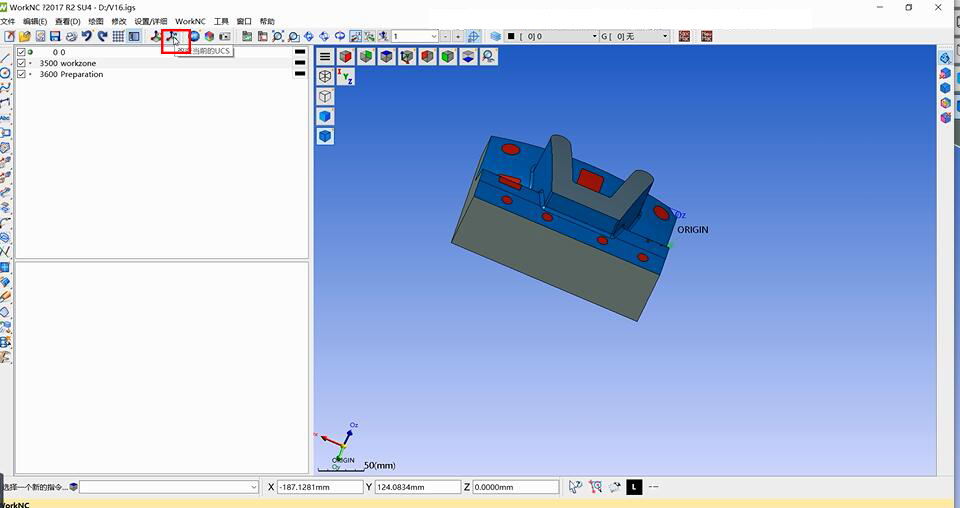 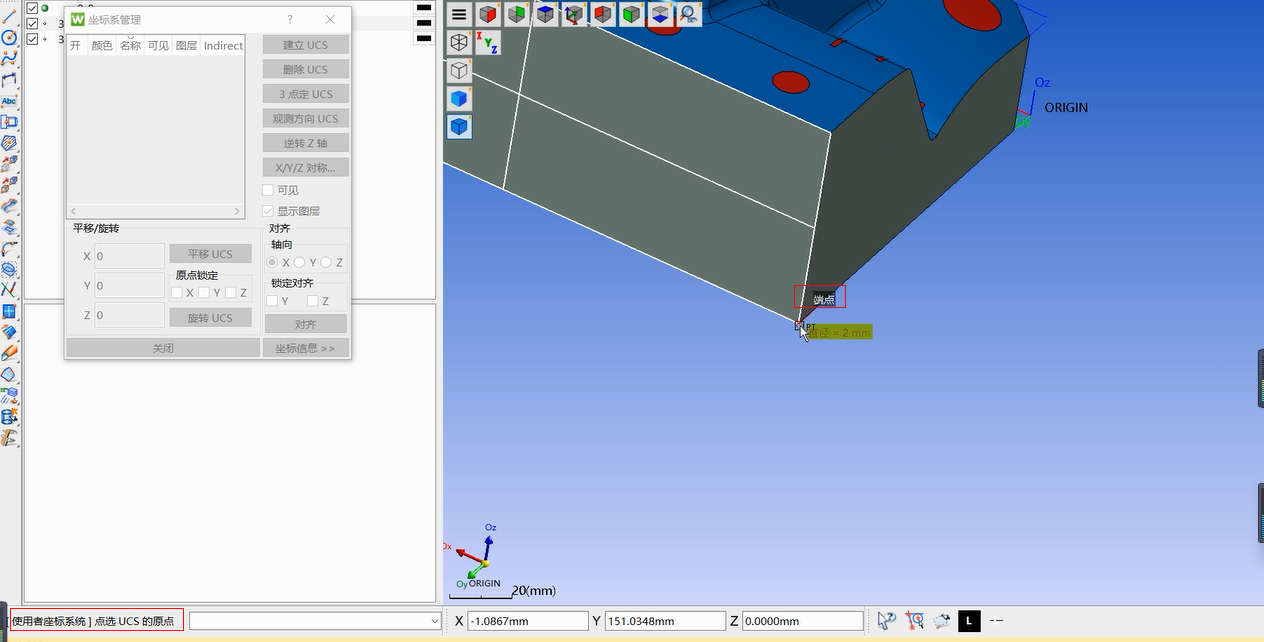 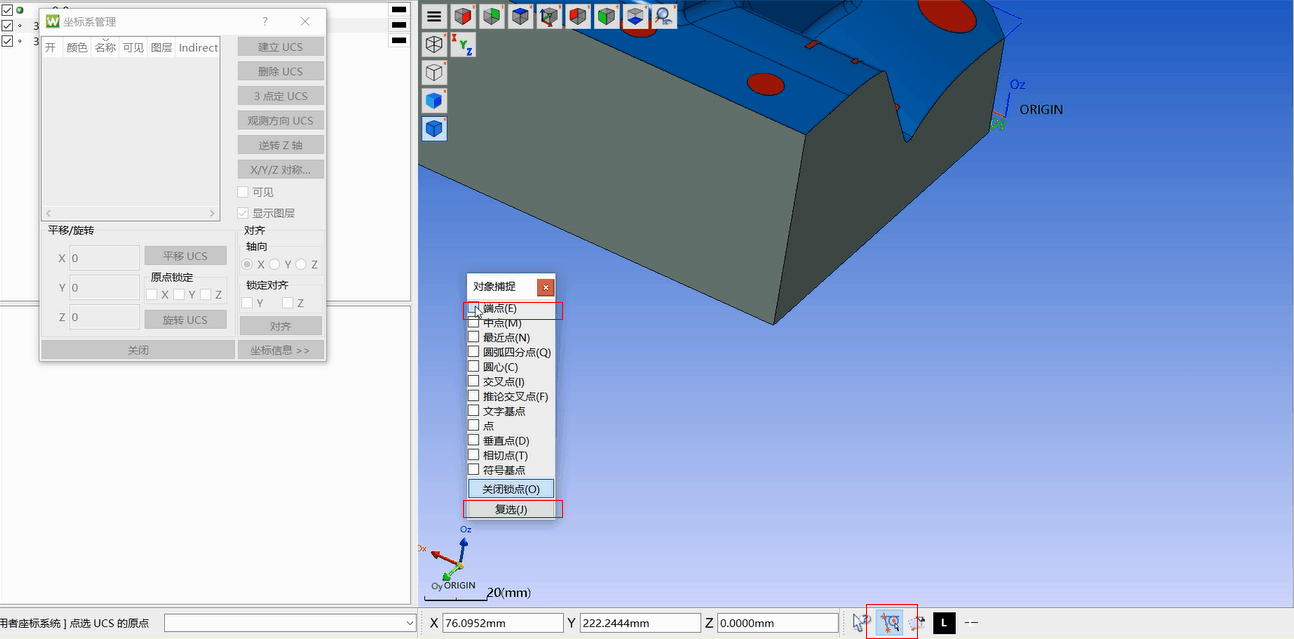 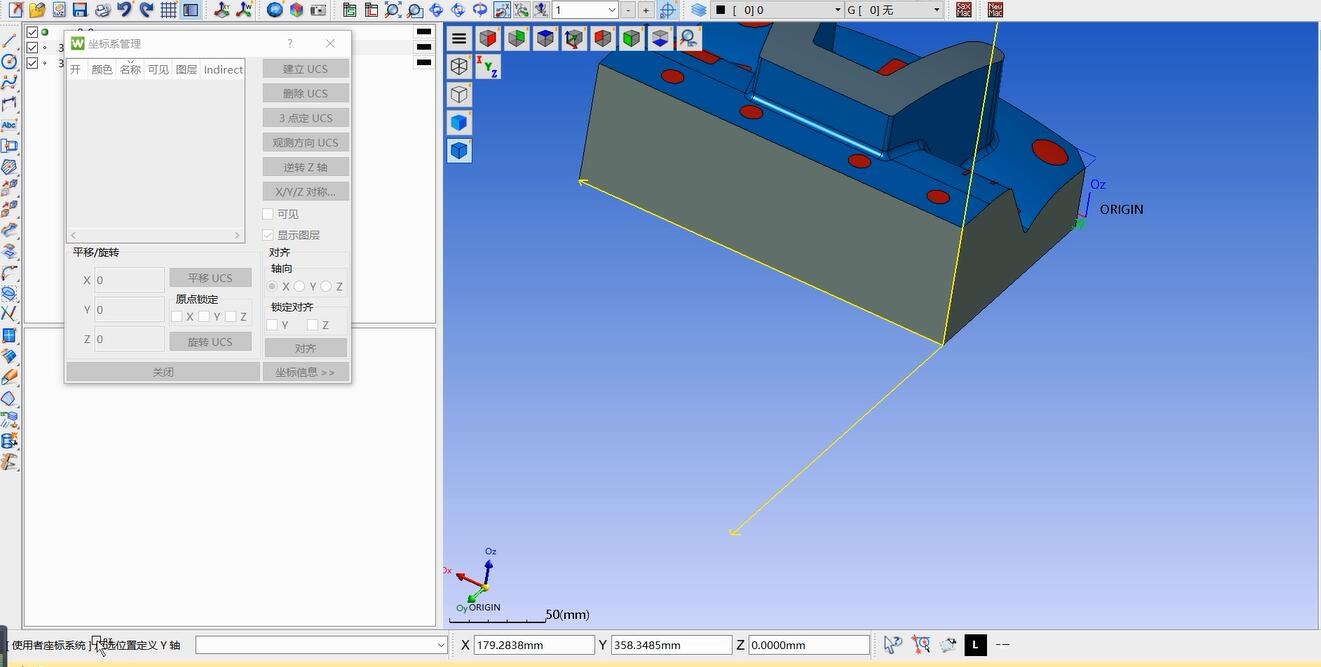
选好坐标原点之后,定义X轴,Y轴,同时可以根据需要旋转坐标方向等,例如,修改Y轴方向,在“平移/选择”选项中的Y轴输入“180”,随后点击选择”选择UCS”, 点击Z向视图浏览,最后得到建立好的坐标系。
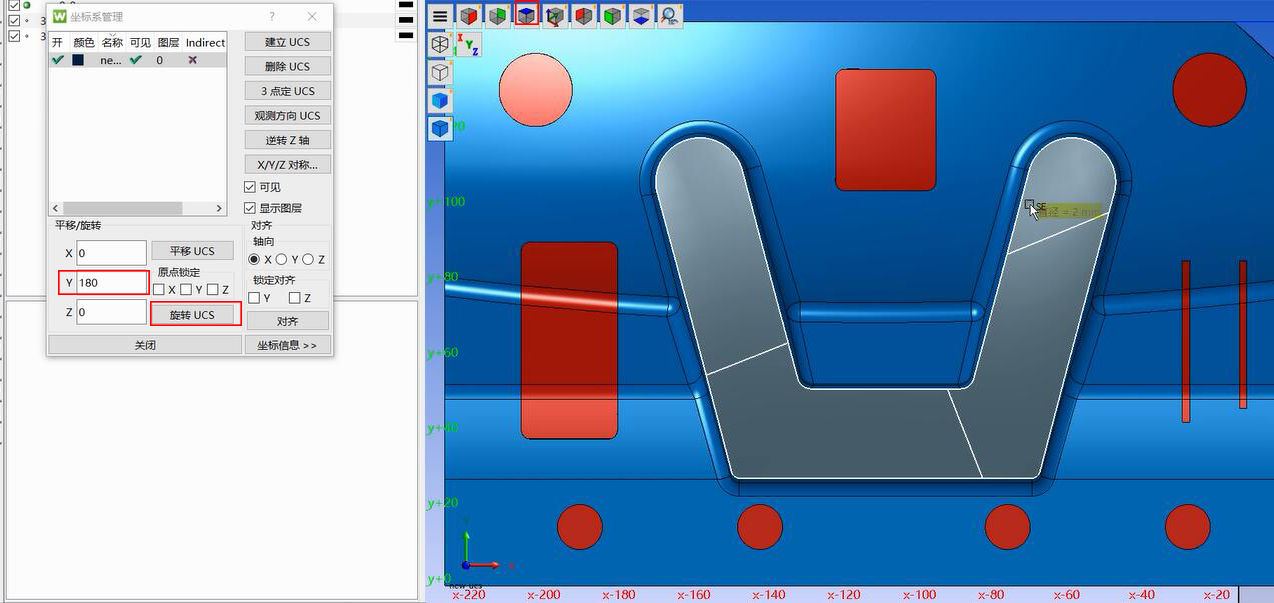 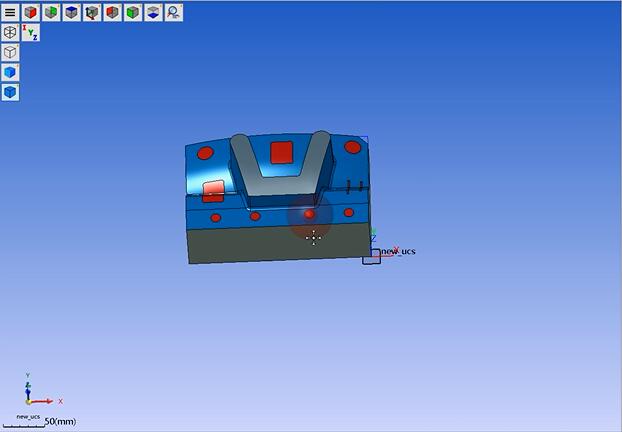
3.加工
选择“WZ”打开文件,选择工件,选择“曲面”,左键框选工件,右键确定。

选好加工工件后,选择“毛坯模型的初始化”-“矩形毛坯”,并填写编程人员的名字,建立工作目录(在这里要注意文件的名字不能与文件夹中的文件重名,否则无法建立),刷新图档后进入加工的界面,若是补面,可以点击左上角的按钮,切换至CAD界面。
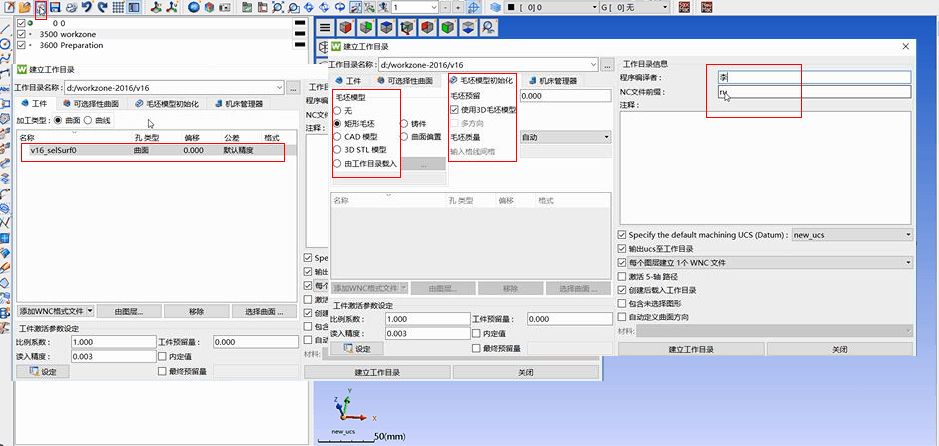 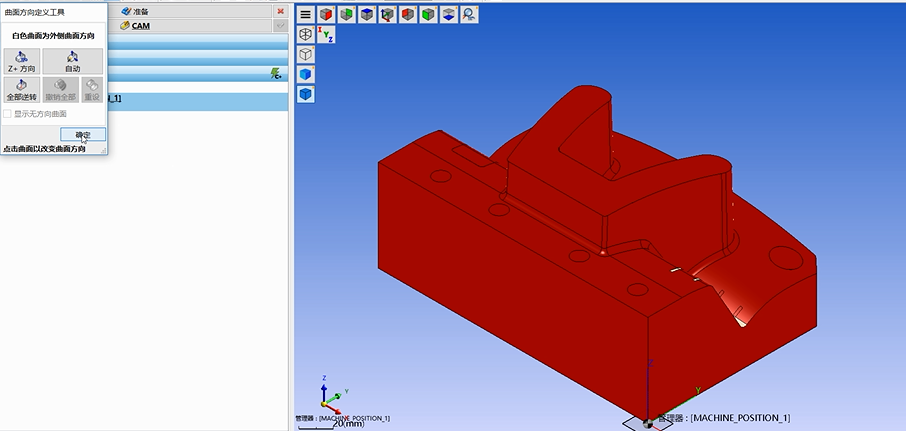 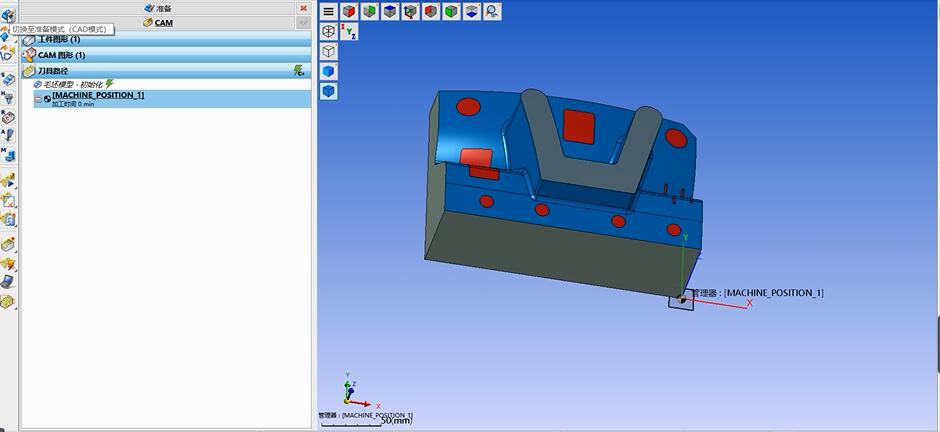
4.编辑程序
空白处右键“新建刀具路径”,选择加工策略,然后点选“窗口”,选择刀具,确定后进行计算获得刀路。 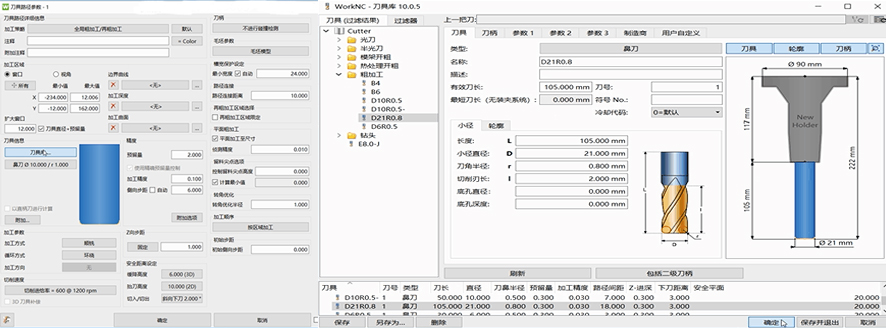 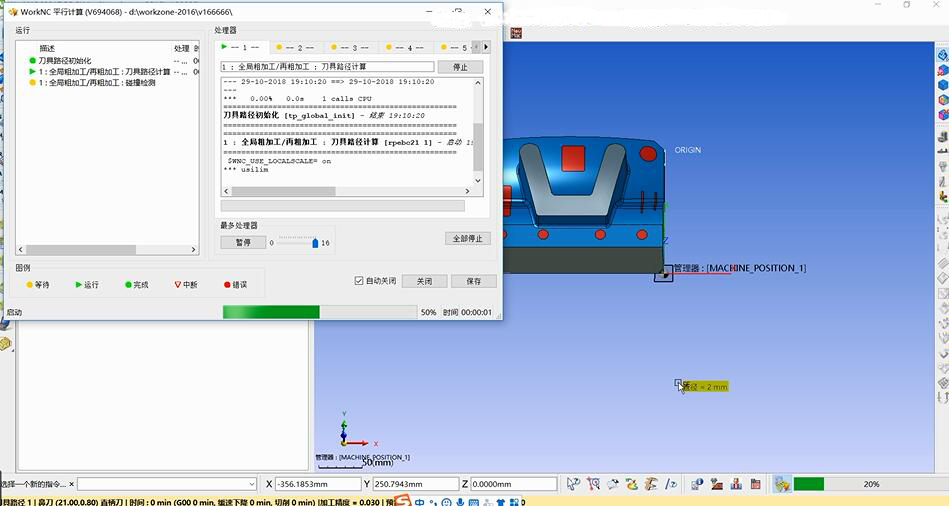
更多资讯关注WorkNC微信公众号:qh_worknc
|
 WorkNC
WorkNC